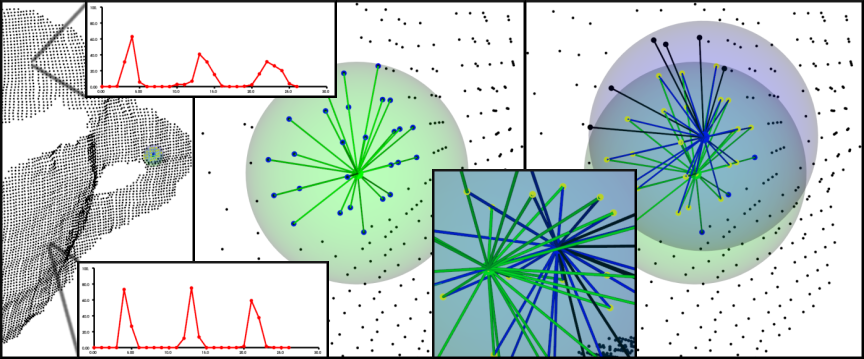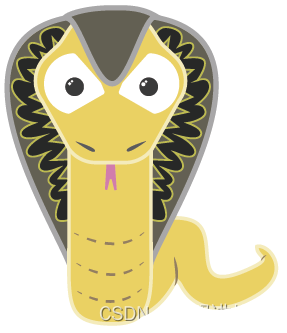目录
概述
模型创建方法
模型属性设置
其他类型模型创建
资源文件夹创建
安全围栏模型创建
概述
ROBOGUIDE软件除了可以从外部导入模型外,软件自身也可以创建一些简易的三维模型,在对FANUC机器人虚拟仿真或离线编程时,可以利用这个功能来创建简易的模型。
与其他机器人仿真软件不同的是ROBOGUIDE软件中创建的模型都要事先赋予用途,如作为机器人末端工具(Tooling)、作为机械装置(Machines)、作为工装夹具(Fixtures)、作为工件(Parts)、作为障碍围栏(Obstacles)等。
软件支持创建的模型类型包括长方体、圆柱体、球体、容器,同时也支持创建模型资源文件夹,以及自动批量创建和布局安全围栏模型。
模型创建方法
模型创建有2种方法,以创建工装夹具(Fixtures)模型为例进行介绍。
方法1:在软件左侧的“Cell Browser”内,右击“Fixtures”,弹出的快捷菜单中选择“Add Fixture”,在其二级菜单中选择要创建的模型类型,就可以创建对应的模型了,如下图所示。
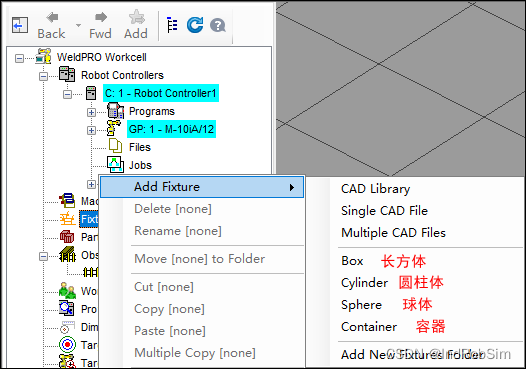
方法2:点击软件“Cell”菜单,然后选择“Add Fixture”,同样在其二级菜单中可以选择要创建的模型,如下图所示。
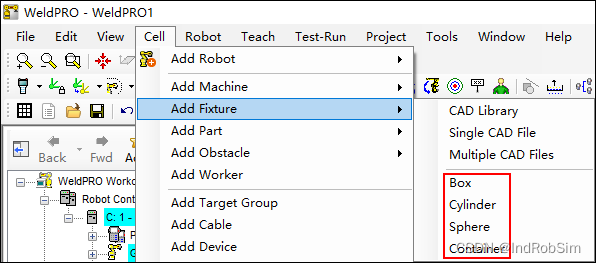
模型属性设置
以创建长方体模型为例,在二级菜单中选择“Box”之后,就会弹出Fixture对话框。在对话框的“General”选项卡中,可以设置长方体模型的相关属性参数,详细参数介绍如下图所示。
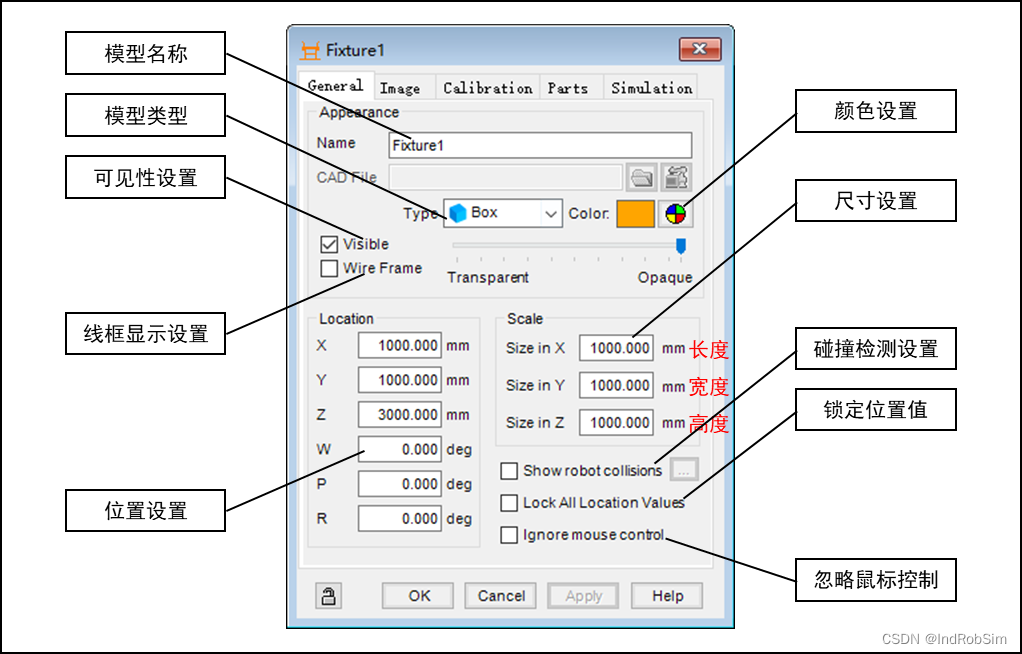
按照实际需要设置相应的属性参数,然后点击“OK”按钮,就会在虚拟仿真环境中创建出长方体,如下图所示。
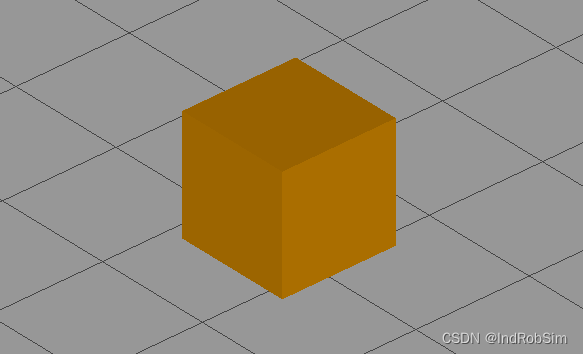
其他类型模型创建
如果要创建圆柱体或球体或容器,只需要在二级菜单中选择相应的模型类型,然后在其属性对话框中设定属性参数即可。要设置的属性参数与长方体的属性参数类似,只是尺寸设置参数有所不同而已,详见下图所示。
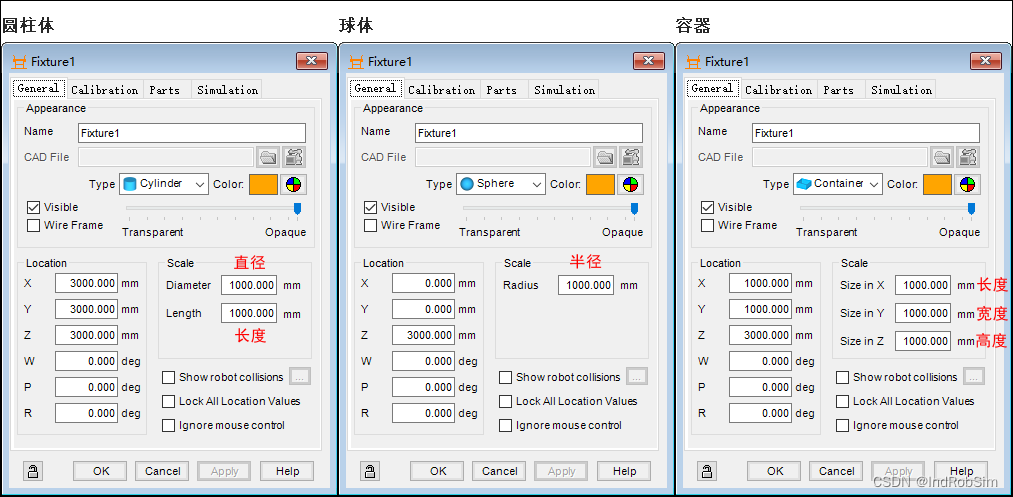
创建出的圆柱体、球体、容器模型,如下图所示。
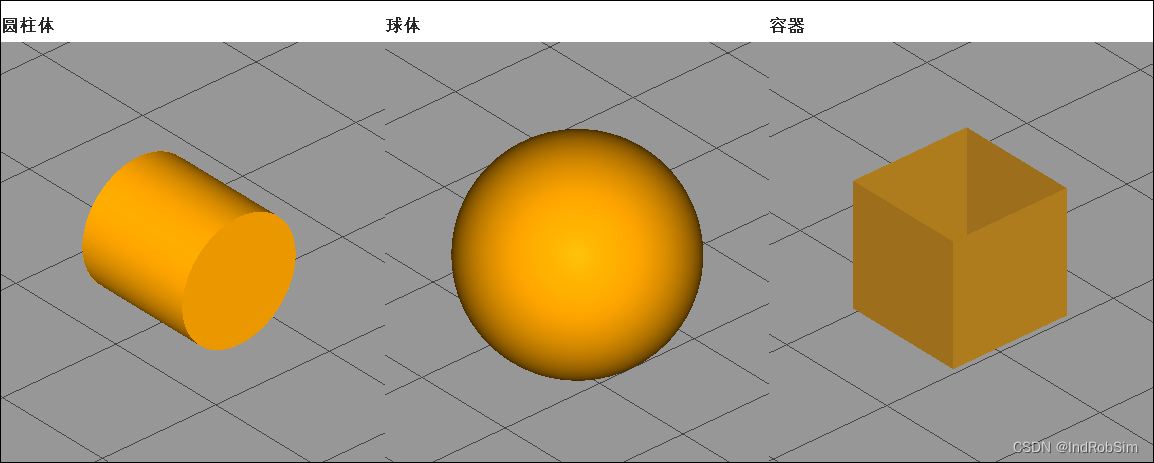
资源文件夹创建
为了方便创建的模型资源或导入的模型资源进行分类管理,还可以在机械装置(Machines)、工装夹具(Fixtures)、工件(Parts)、障碍围栏(Obstacles)下创建相应类型的资源文件夹,用来存放相同种类的模型资源。
资源文件夹的创建必须在右键快捷菜单中操作,还是以工装夹具(Fixtures)为例,右击“Fixtures”,弹出的快捷菜单中选择“Add Fixture”,在其二级菜单中选择“Add New Fixtures Folder”,就可以创建出资源文件夹了,如下图所示。
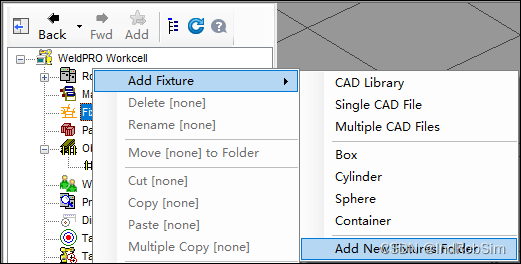
右击创建的资源文件夹,选择“Rename FixtureFolder1”,可以重命名资源文件夹,然后再将模型文件拖拽到其下即可,如下图所示。
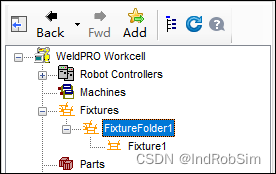
机械装置(Machines)、工件(Parts)、障碍围栏(Obstacles)的资源文件夹的创建方法与工装夹具(Fixtures)相同,可参考创建。
安全围栏模型创建
机器人安全围栏模型是在障碍围栏(Obstacles)下创建的,安全围栏模型可以从ROBOGUIDE自带的模型库中选取,也可以从外部导入模型。
如果使用ROBOGUIDE自带模型库中的安全围栏,软件还内置了自动批量创建和布局安全围栏的功能,有关这个功能的详细介绍与使用方法可以参考之前发布过的文章《ROBOGUIDE软件:机器人安全围栏批量自动生成功能介绍与使用方法》,这里不再赘述。
The End
上一篇:ROBOGUIDE教程:FANUC机器人X型焊枪气动点焊焊接
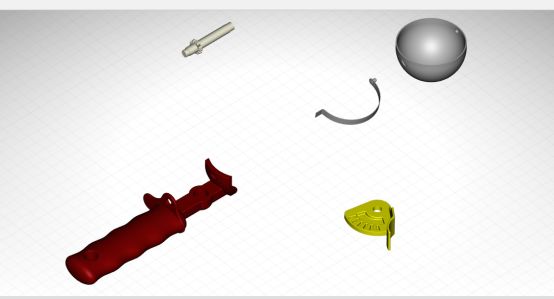
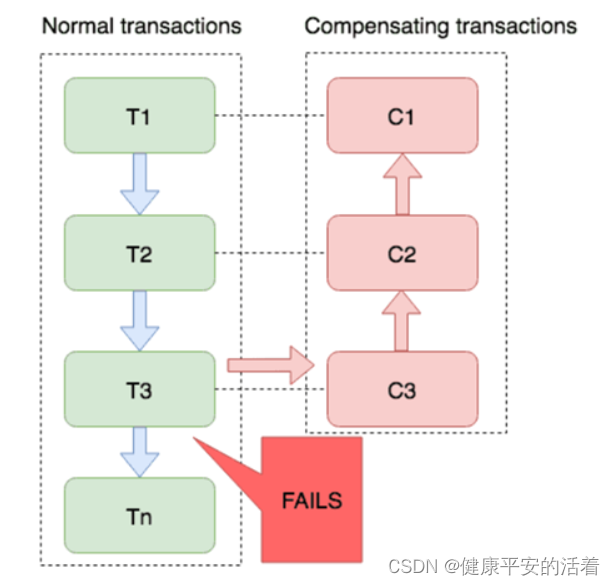
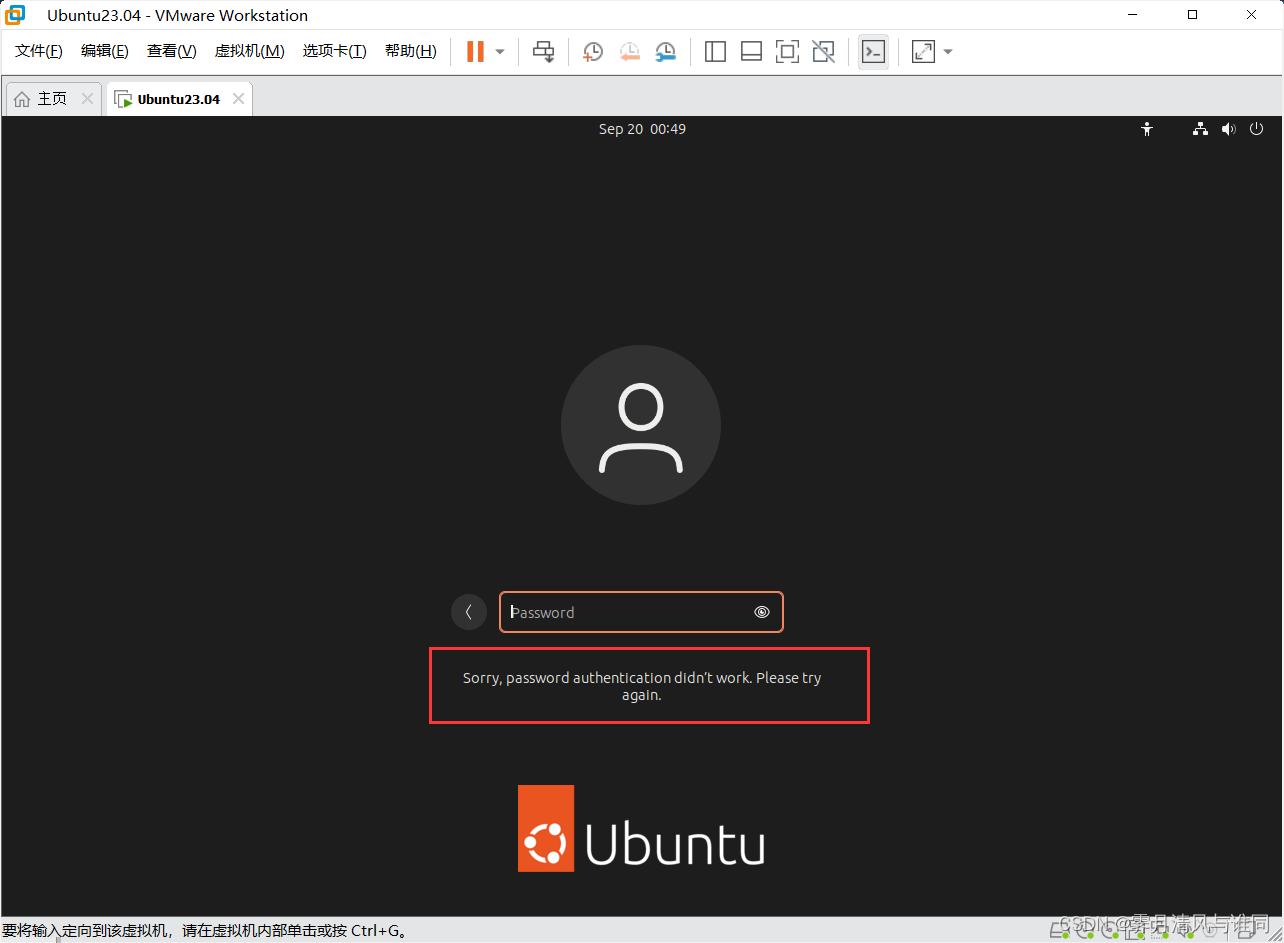

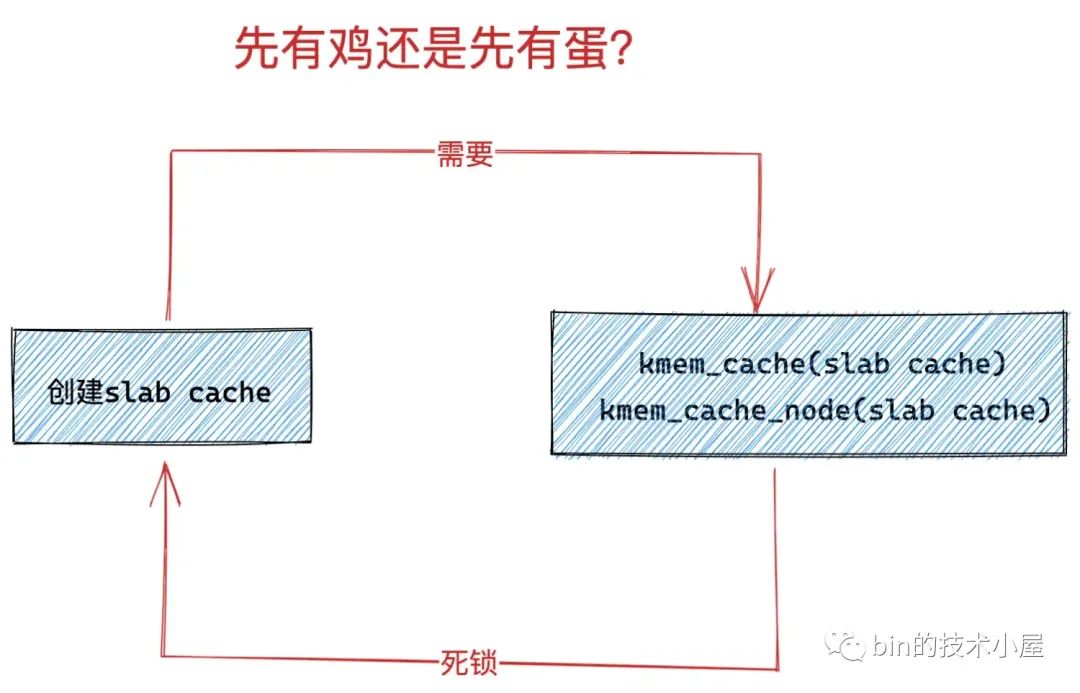

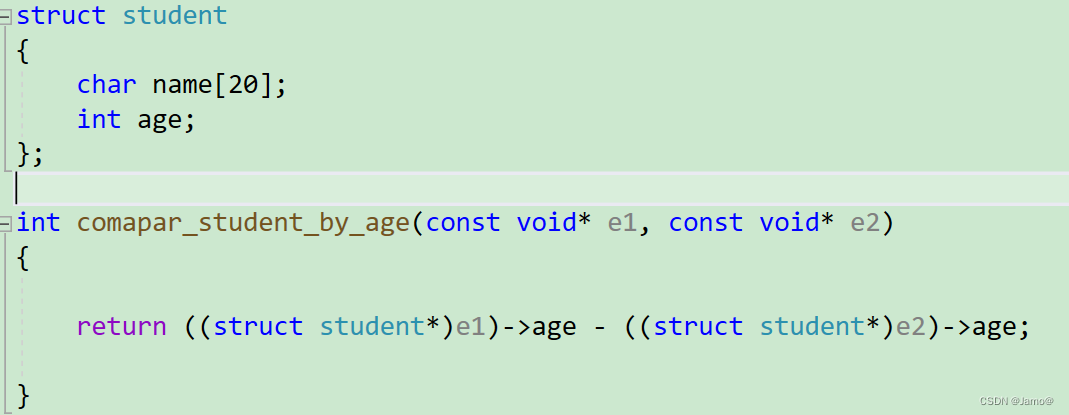

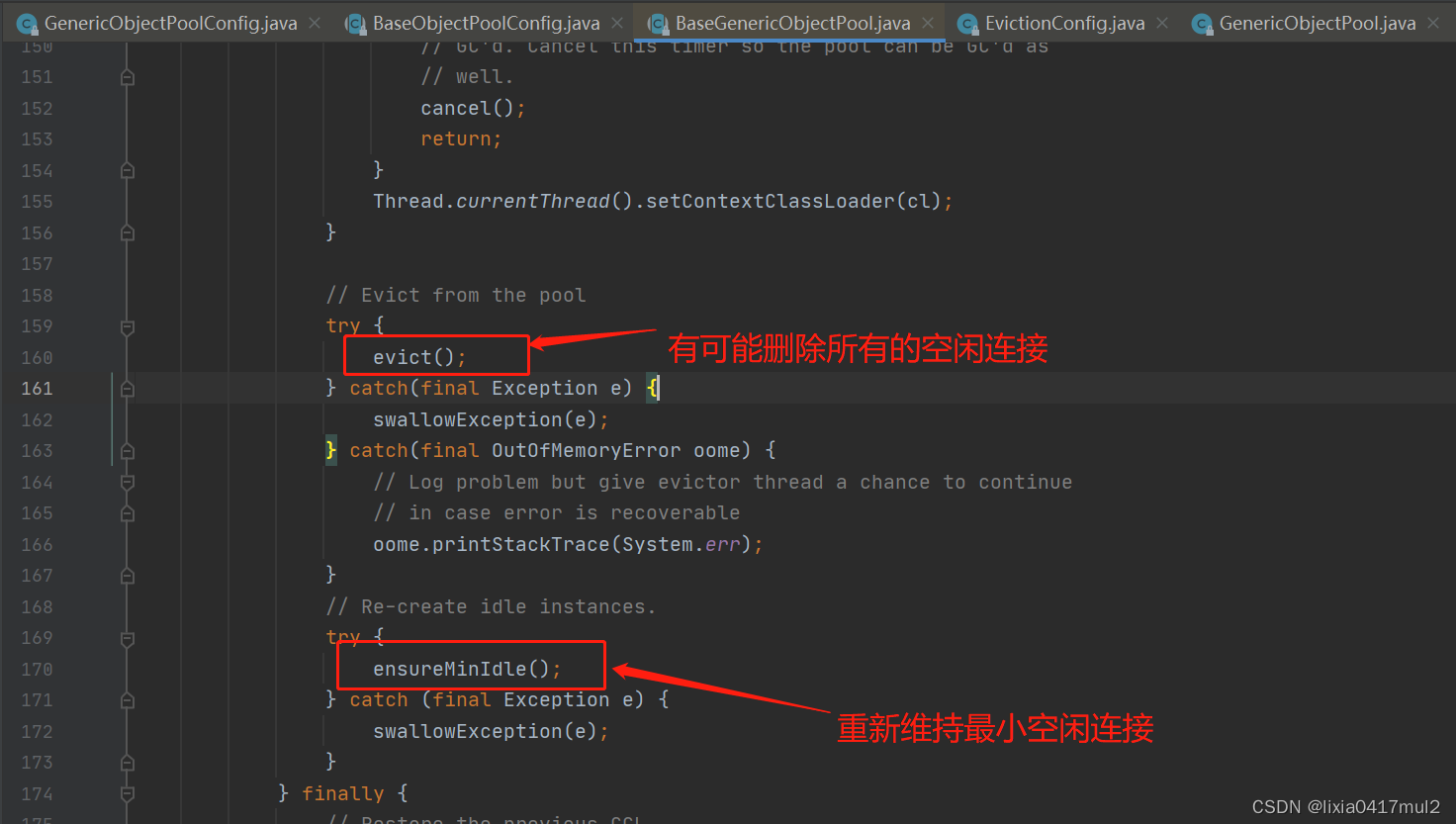


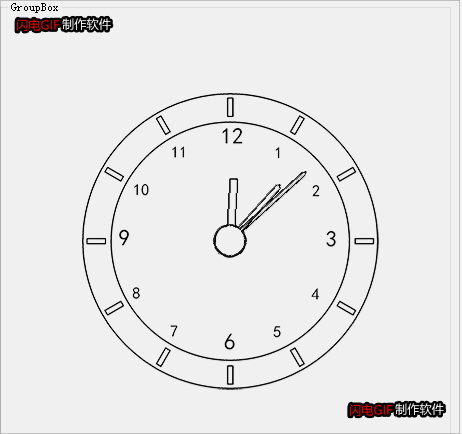
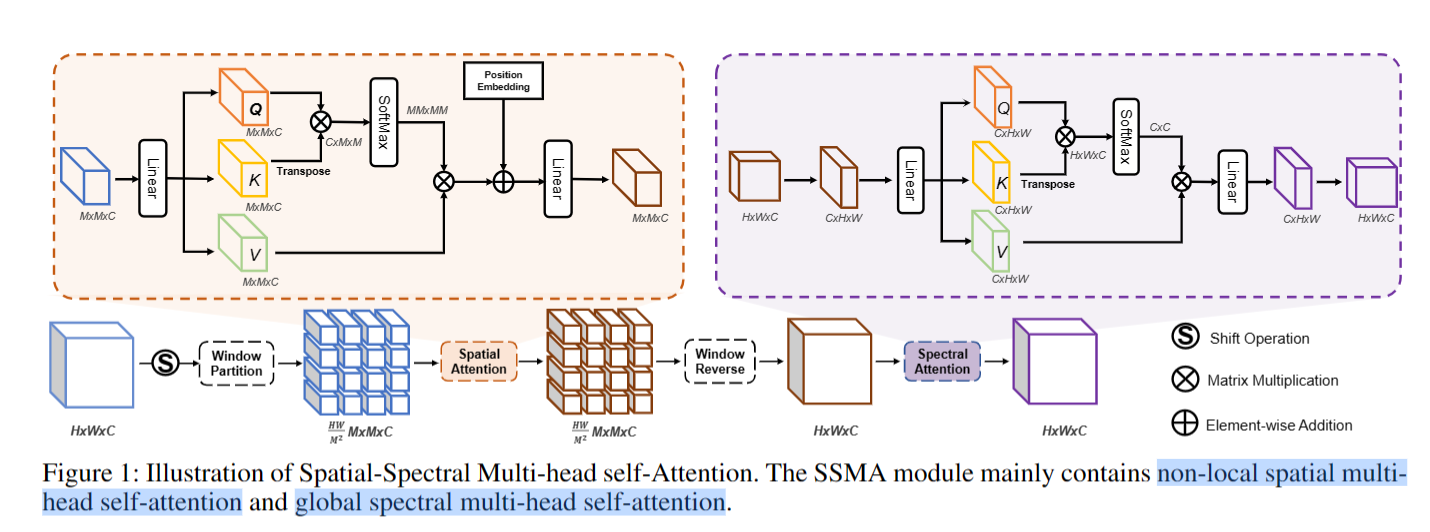
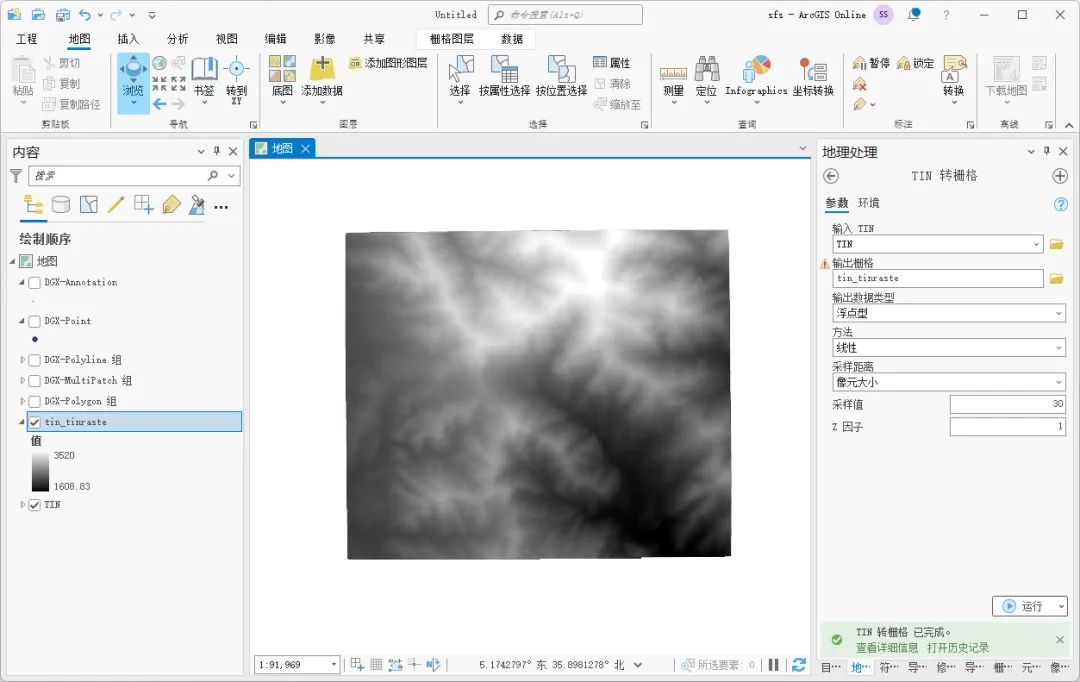
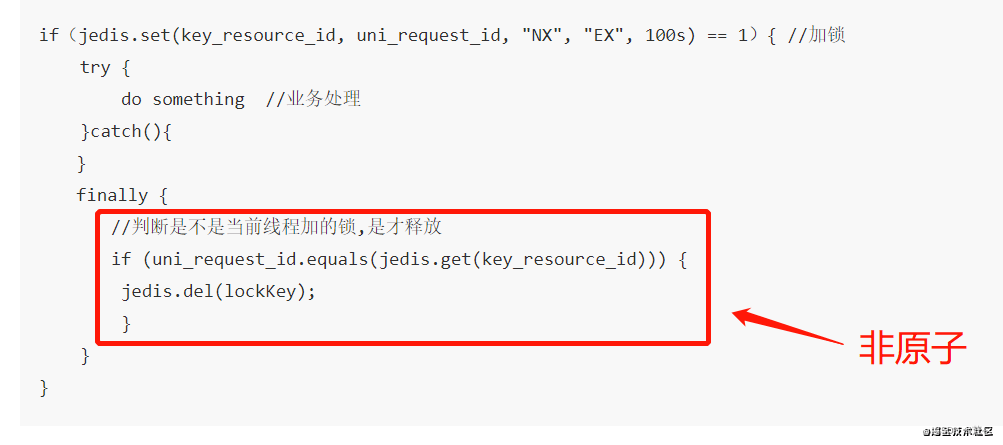
![读书笔记-《ON JAVA 中文版》-摘要25[第二十二章 枚举]](https://img-blog.csdnimg.cn/4606b2bdbe5649baa6dc96e5fbf95382.png)